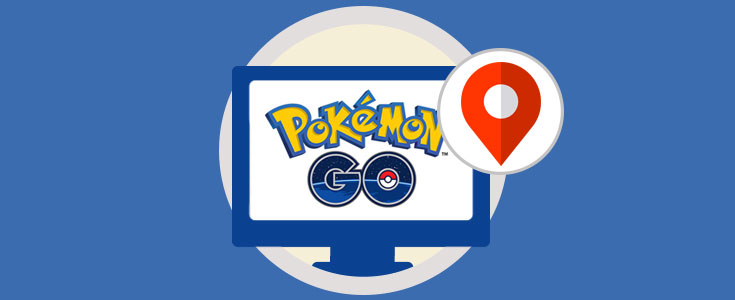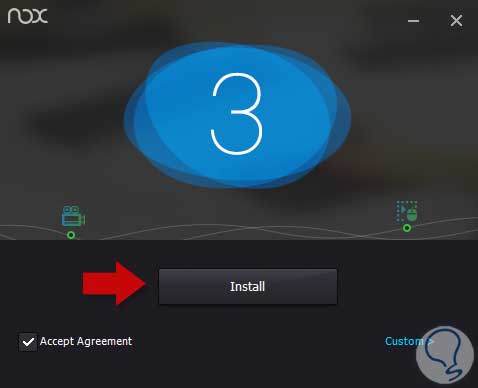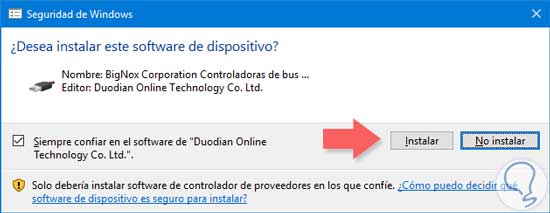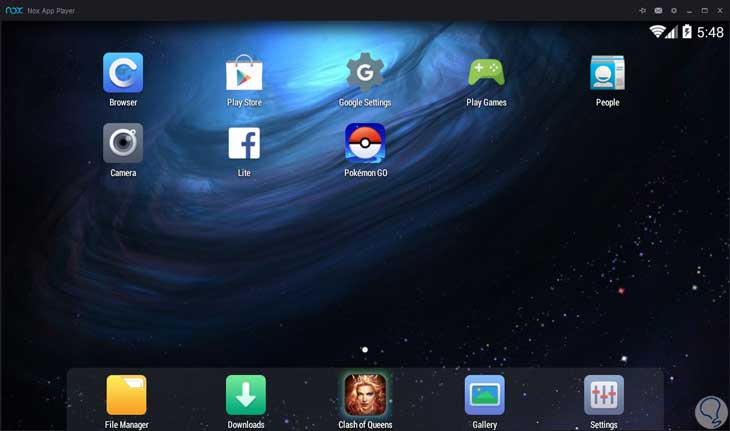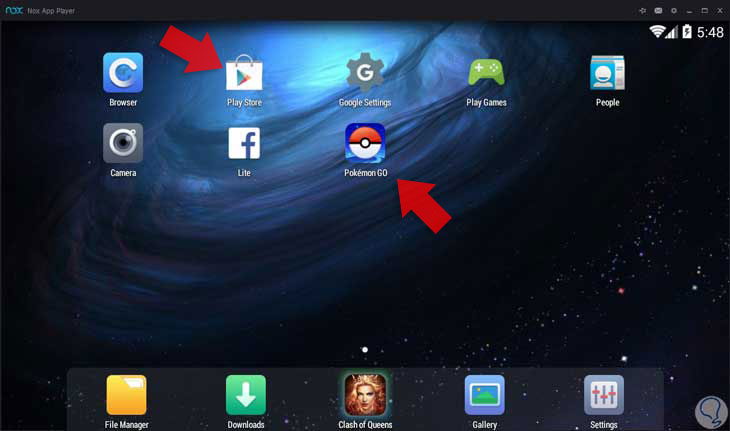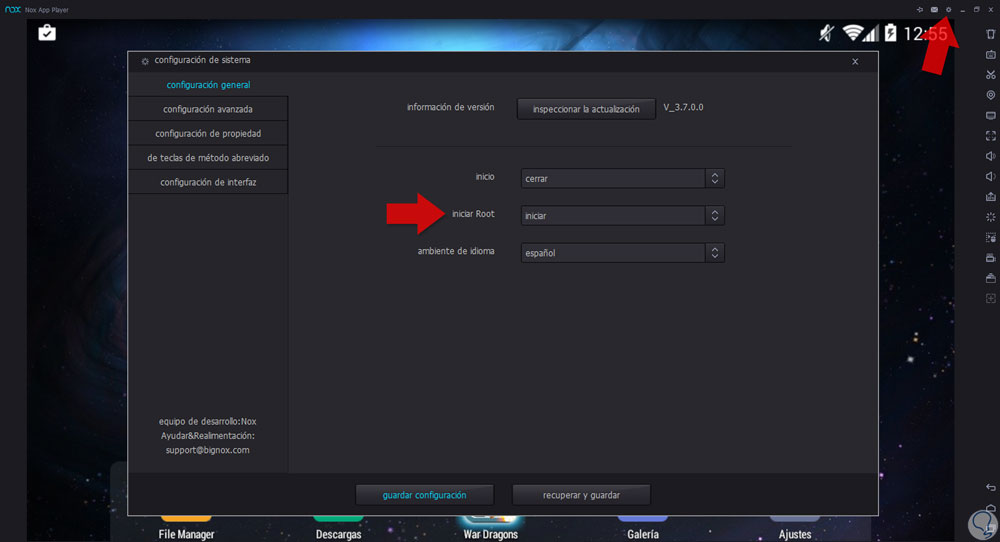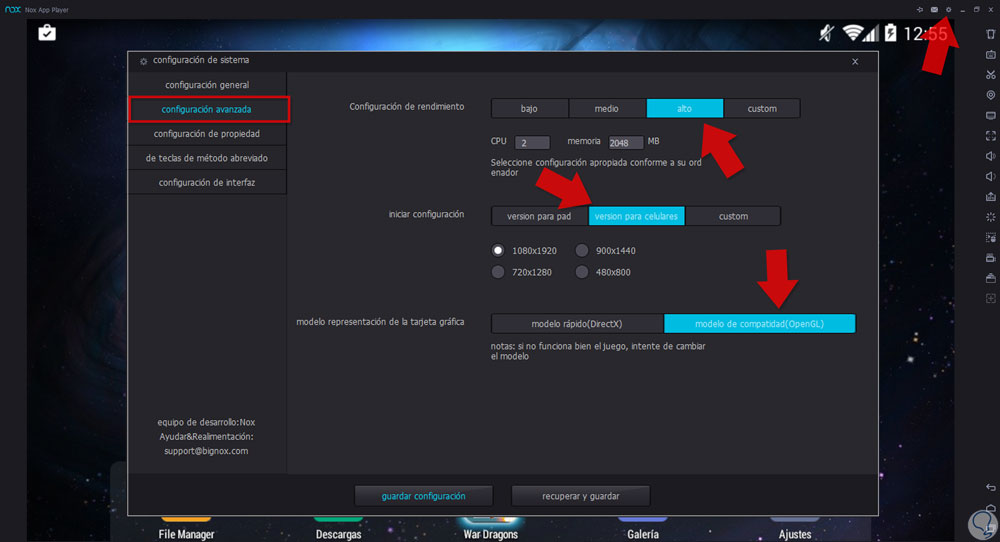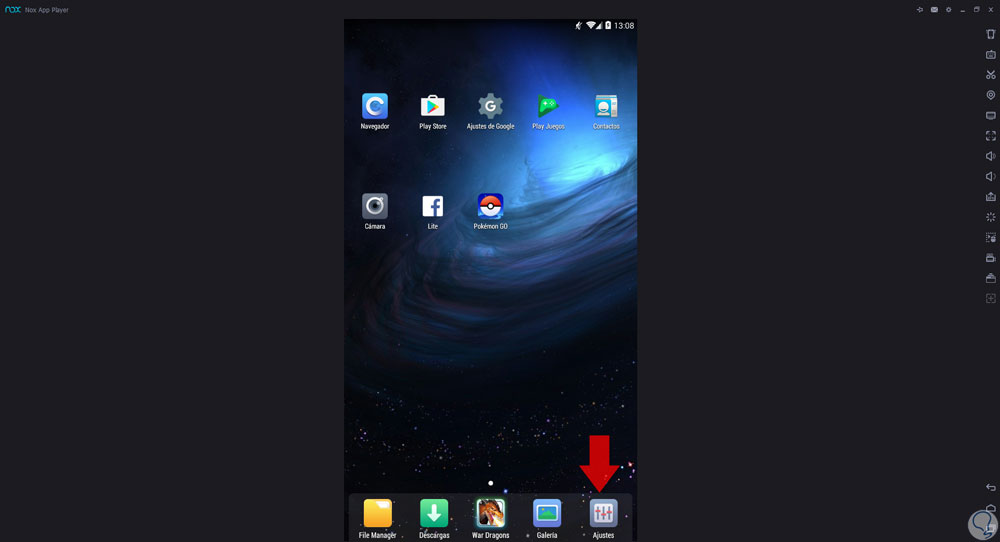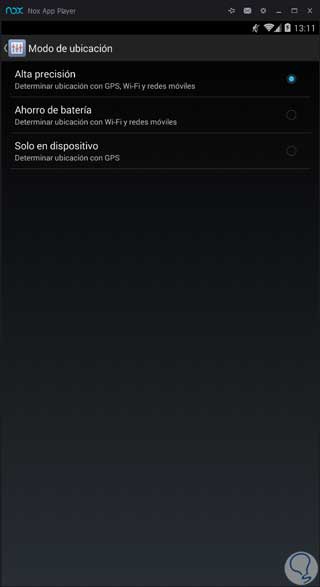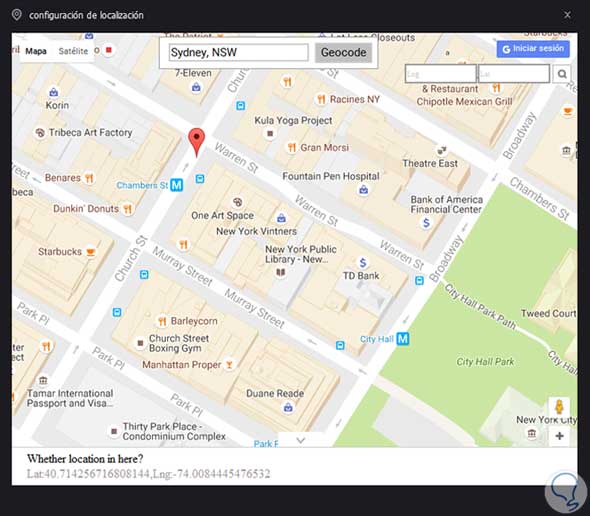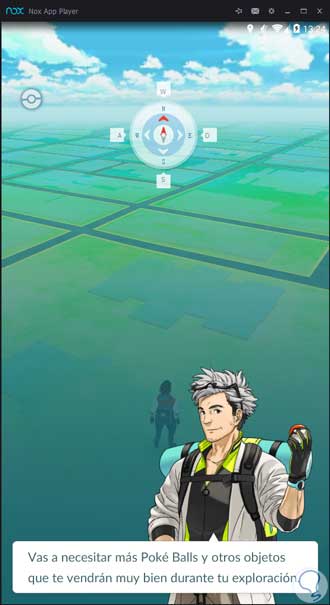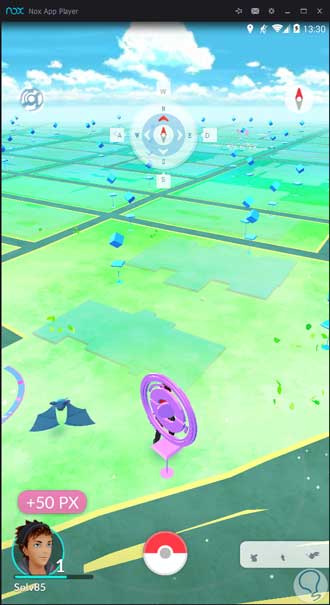Desde que el primer videojuego naciese por allá en la década de los 50, su acogida ha ido aumentando con el paso del tiempo gracias a la evolución tecnológica que hemos ido sufriendo. Desde los juegos arcade más simples y aclamados hasta los últimos más realistas, jugar puede describirse con muchas y distintas sensaciones.
Pese a que el dispositivo clave para los videojuegos es por antonomasia la consola o videoconsola, la evolución digital ha propiciado que ya cualquier dispositivo albergue la posibilidad de echar una partida a nuestros juegos preferidos. Muchas plataformas y gran variedad de videojuegos harán que no puedas aburrirte.
El ordenador fue la segunda plataforma que incorporó la posibilidad de jugar y desde ahí ha conseguido posicionarse realmente bien en este aspecto ya que es el dispositivo preferido por muchos gamers. Son muchos los juegos que han destacado a lo largo de la historia y que a pesar del paso del tiempo no han quedado en el olvido. Generaciones futuras los hemos rescatado y a día de hoy siguen causando furor derivando en otras plataformas como el teléfono móvil.
Uno de los juegos que más repercusión tuvo fue Pokémon que consiguió unir a varias generaciones en su búsqueda por ser el mejor entrenador. Su éxito fue tal que acabó traspasando las consolas y llegando a emuladores en teléfonos móviles. Ahora llega con fuerza con la versión Pokémon Go que tantos km está haciendo recorrer.
Lo mejor de los avances que vivimos son las fronteras que se abren, ya podemos tener consolas antiguas en el móvil y ya podemos tener un ordenador al estilo de tu teléfono Android. ¿Te imaginas jugar a tu Pokémon Go a tamaño ordenador? Pues es posible y te vamos a enseñar cómo gracias a Nox App Player.
- Tiene un tamaño de 344 MB en su última versión aproximadamente.
- Ejecuta aplicaciones de la tienda propia de Android, el Play Store.
- Simula los sensores y controles de un teléfono móvil.
- Se puede usar la cámara Web o Webcam.
- La aplicación de Nox App Player en tu ordenador
- La applicación de Pokémon Go
- Ganas de ser un entrenador Pokémon
1. Instalar App Nox Player
Lo primero que haremos será ir a la página oficial y descargar el programa de forma gratuita.
Una vez descargada nuestra aplicación abre el ejecutable haciendo doble clic sobre él para iniciar la instalación.
Cuando termine el proceso de instalación verás que aparece un mensaje de aviso de software al que deberás dar a Instalar.
Una vez instalada nuestra aplicación, dirígete al icono generado en tu escritorio y ejecútalo con dos clic sobre él y comenzará un proceso de descarga de archivos. Al finalizar se te ejecutará de forma normal.
2. Instalación y configuración de Pokémon Go
Pokémon Go mantiene la esencia de Pokémon clásico, es decir, hay que ir buscando pokémon por el mundo aunque esta vez de forma real. Tendrás que ir andando con móvil en mano para ir visitando pokeparadas y encontramos pokémon para capturar. Conseguirlos a todo puede ser muy muy complejo por lo que te traemos un pequeño truco con este tutorial: capturarlos a todos sin moverte de casa.
En la última versión de App Nox Player, se incluye preinstalada la aplicación de Pokémon Go pero por si no fuese así, podrás instalarla desde la aplicación del Play Store del emulador. También puedes descargar la aplicación .apk desde internet y abrirla desde el menú de la aplicación.
Ahora vamos en la parte superior al icono de configuración y nos situamos en Configuración general. Cambia el idioma si es necesario y activa la opción de Root.
Ahora selecciona la opción de Configuración Avanzada y configura estos elementos. Después pulsa en Guardar Configuración y reinicia la app.
- Configuración de Rendimiento : Alto
- Iniciar Configuración: versión para celulares
- Modelo representación de la tarjeta gráfica: Modelo de Compatibilidad (OpenGL)
Una vez hecho esto y reiniciada la aplicación, dirígete al icono de Ajustes.
Ahora busca la pestaña de Ubicación, después Modo y selecciona la opción de Alta precisión.
Antes de iniciar nuestra aplicación de Pokémon Go, configuraremos nuestra ubicación gracias al icono de ubicación virtual. Para ello busca el icono en la parte derecha del emulador o simplemente presiona la siguiente combinación (en función de la versión el acceso directo puede variar):
Ctrl + 3
Selecciona un punto del mapa para que se simula en tu aplicación de Pokémon Go.
Con la ubicación ya puesta, ahora ejecuta Pokémon Go desde el icono de tu escritorio virtual. La aplicación se iniciará y te irá pidiendo datos sobre tu personaje.
3. Modificar ubicación en Pokémon Go
Esta parte es quizás la que más desearías saber, cómo ir a buscar pokémon sin moverte. Bien para hacerlo tienes dos opciones o usar los controles de movimiento que salen en pantalla o la ubicación virtual. Empezaremos viendo ésta última primero.
Como verás en tu mapa tienes muchas pokeparadas a las que ir pero no tendrás que moverte para llegar. Simplemente abre la localización virtual de nuevo y selecciona otro lugar diferente para ir moviéndote por el mapa.
Para un cambio mucho más natural muévete con las teclas que te indica el emulador y así será un cambio menos brusco y menos fácil de detectar.
W A D S
4. Ejemplos y ayuda
Para que vayas aprendiendo más y convirtiéndote en un verdadero entrenador te dejamos el enlace a las páginas oficiales de Pokémon. Puedes consultar cualquier duda o novedad sobre el juego a través de ellas y así estar informado.
A continuación también te dejamos un vídeo con una demostración de cómo usar la ubicación en tu emulador Nox App Player y así poder visitar todas las pokeparadas que existen. Anímate y captura todos los pokémon que puedas.
Como ves puedes jugar cómodamente a tu Pokémon Go desde el ordenador a pantalla completa y llenar tu Pokédex sin moverte de casa. Podrás ir avanzando en como entrenador y después tener en tu teléfono todos los pokémon capturados. Empieza ya a recorrer el mundo con tu Pokémon Go y hazte con todos!!
Si este tutorial te ha gustado y quieres saber más sobre cómo convertir tu ordenador en un teléfono Android y poder jugar a todos sus juegos y aplicaciones no te pierdas este tutorial donde gracias a la aplicación App Nox podrás disfrutar de todo aquello que te encanta de Android.